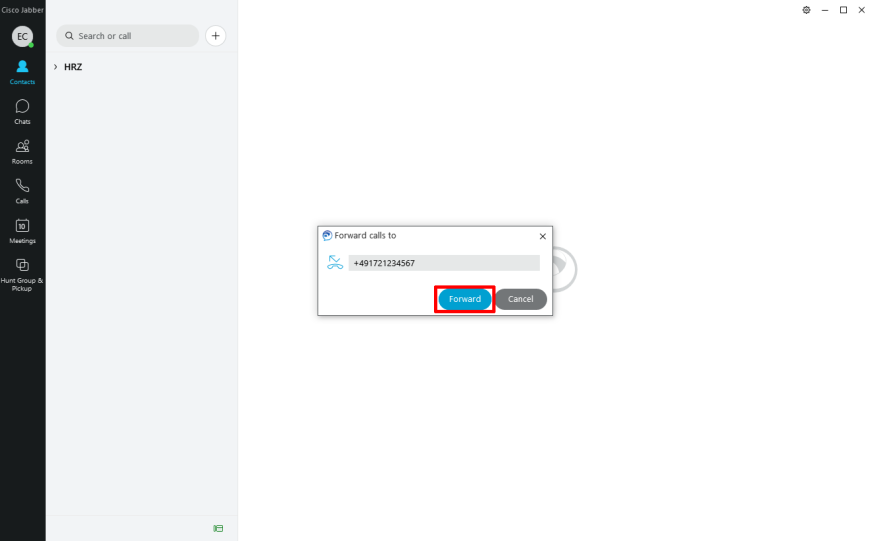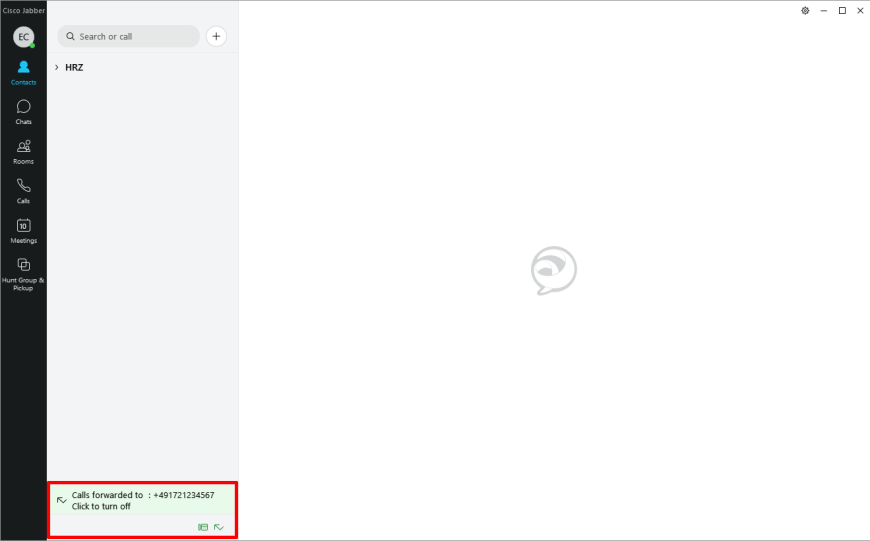Wenn Ihr Arbeitsplatz mit einem Cisco Telefon ausgestattet ist, dann haben Sie die Möglichkeit, eingehende Telefonate auf eine externe Nummer umzuleiten. Um eine Rufweiterleitung einzurichten, benötigen Sie entsprechende Berechtigungen. Eine Rufumleitung kann direkt am Telefon eingerichtet werden (hierzu gibt es eine separate Anleitung) oder über das Programm Cisco Jabber.
- Öffnen Sie Cisco Jabber auf Ihrem Computer. Machen Sie hierfür einen Doppelklick auf das Jabber Symbol.
- Unterhalb der Kontakt-Übersicht in Jabber befindet sich ein kleines Telefonsymbol. Klicken Sie auf dieses Symbol. Anschließend öffnet sich ein Menü.
- Klicken Sie auf das Kästchen unter „Anrufe weiterleiten“ („Forward Calls“).
- Wählen Sie im Untermenü den Punkt „Neue Nummer“ („New number“) aus. Anschließend werden Sie aufgefordert eine neue Nummer zum Weiterleiten einzutragen. Nach der Eingabe der neuen Nummer müssen Sie nur noch mit „Weiterleiten“ („Forward“) bestätigen.
Wenn Sie eine externe Nummer eintragen möchten, müssen Sie die jeweilige Ländervorwahl mit angeben.
Beispiel: Wenn Ihre Nummer 01731234567 lautet, dann geben Sie bitte +491731234567 ein.
Wenn Sie auf eine Nummer ohne aktuell angemeldetes Endgerät weiterleiten möchten, ist dies nicht im Jabber Client möglich.
Erstellen Sie in diesem Fall die Weiterleitung im UC-Portal.
- Wenn die Einrichtung der Weiterleitung erfolgreich war, erscheint unten links eine grüne Box mit Informationen zur Weiterleitung.
Um die Weiterleitung wieder zu deaktivieren, müssen Sie einfach einmal auf die grüne Box klicken.
Weitere Anleitungen zu Jabber finden Sie hier.
Bei Fragen oder Problemen, wenden Sie sich bitte an den HRZ-Service.